Excelで文字列/数値/セルからアルファベットを削除するにはどうすればよいですか?
この記事では、Excelのテキスト文字列/セル/数値からアルファベットを削除する方法について説明します。また、配列数式、ユーザー定義関数、およびKutools for Excelのサードパーティアドインを使用して解決するための4つの方法を提供します。
- 配列数式を使用して文字列/数値/セルからアルファベットを削除する
- Kutools for Excelの特定の文字を削除機能を使用して文字列/数値/セルからアルファベットを削除する
- ユーザー定義関数を使用して文字列/数値/セルからアルファベットを削除する
- Kutools for ExcelのEXTRACTNUMBER関数を使用して文字列/数値/セルからアルファベットを削除する
配列数式を使用して文字列/数値/セルからアルファベットを削除する
配列数式を適用して、Excelの文字列/数値/セルからアルファベットを削除できます。以下の手順に従ってください:
1. アルファベットを含まないテキスト文字列を返す空白のセルを選択し、次の数式を入力します: =SUM(MID(0&A2,LARGE(INDEX(ISNUMBER(--MID(A2,ROW($1:$99),1))*ROW($1:$99),),ROW($1:$99))+1,1)*10^ROW($1:$99)/10) (A2 は、アルファベットを削除するセルです) それを入力し、「 Ctrl + Shift + Enter 」キーを同時に押します。

2. セルの選択を続け、必要に応じてそのフィルハンドルを範囲までドラッグします。これで、元のテキスト文字列からすべてのアルファベットが削除されます(下のスクリーンショット参照)。

注意:
(1) この配列数式は、数値以外のすべての種類の文字を削除します。例えば、元のテキスト文字列が abc-859*-24testの場合、この配列数式はすべてのアルファベットと特殊文字(* や -)を削除し、結果として 85924.
(2) テキスト文字列に数字がない場合、この配列数式は0を返します。
Kutools for Excelの特定の文字を削除機能を使用して文字列/数値/セルからアルファベットを削除する
上記のすべての方法は、数値以外のすべての文字を削除します。しかし、時にはアルファベットのみを削除し、数値やその他の文字は残したい場合があります。この方法では、Kutools for Excelの「特定の文字を削除」機能を紹介し、Excelで簡単に実行する方法を説明します。
1. アルファベットを削除するセルを選択し、「 Kutools > テキスト > 特定の文字を削除.

2」をクリックします。開いた「特定の文字を削除」ダイアログボックスで、「 アルファベット文字 」オプションをチェックし、「 OK 」ボタンをクリックします。すると、選択したセルからアルファベットのみが削除されます(スクリーンショット参照)。
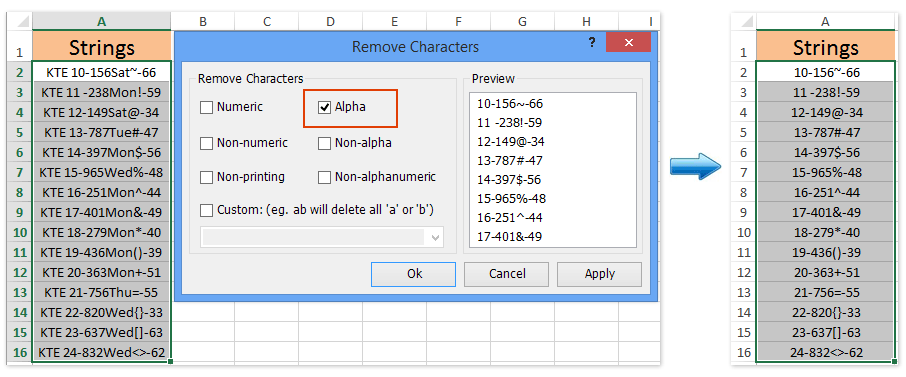
注意: 数値以外のすべての種類の文字を削除したい場合は、「 非数値文字 」オプションをチェックし、「 OK 」ボタンを「特定の文字を削除」ダイアログボックスでクリックします(スクリーンショット参照)。

Kutools for Excel - 必要なツールを300以上搭載し、Excelの機能を大幅に強化します。永久に無料で利用できるAI機能もお楽しみください!今すぐ入手
ユーザー定義関数を使用して文字列/数値/セルからアルファベットを削除する
ユーザー定義関数をExcelに追加して、文字列/数値/セルからアルファベットを削除することもできます。以下の手順に従ってください:
1. Alt + F11キーを同時に押して、Microsoft Visual Basic for Applicationsウィンドウを開きます。
2. 「挿入」>「モジュール」をクリックし、新しいモジュールウィンドウに以下のコードをコピーして貼り付けます。
VBA: Excelで文字列/数値/セルからアルファベットを削除する
Function StripChar(Txt As String) As String
With CreateObject("VBScript.RegExp")
.Global = True
.Pattern = "\D"
StripChar = .Replace(Txt, "")
End With
End Function3. このユーザー定義関数を保存します。アルファベットを含まないテキスト文字列を返す空白のセルを選択し、数式 =StripChar(A2) (A2はアルファベットを削除するセル) を入力し、必要に応じてフィルハンドルを範囲までドラッグします(スクリーンショット参照)。
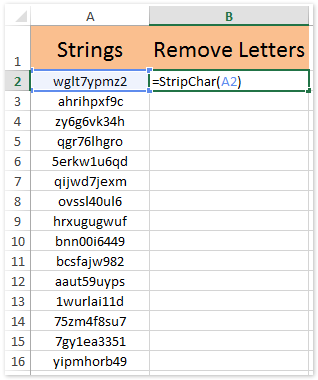
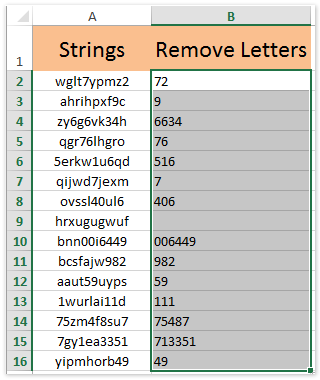
注意:
(1) このユーザー定義関数は、数値以外のすべての種類の文字を削除することもできます。例えば、元のテキスト文字列が abc-859*-24testの場合、この配列数式はアルファベットと特殊文字を削除し (* や -)結果として 85924.
(2) このユーザー定義関数は、テキスト文字列として格納された数値を返します。
Kutools for ExcelのEXTRACTNUMBERS関数を使用して文字列/数値/セルからアルファベットを削除する
この方法では、Kutools for ExcelのEXTRACTNUMBERS関数を紹介し、Excelで簡単に文字列/数値/セルからすべてのアルファベットを削除する方法を説明します。以下の手順に従ってください:
1. アルファベットを含まないテキスト文字列を返す空白のセルを選択し、「 Kutools > 関数 > テキスト > EXTRCTNUMBERS」をクリックします(スクリーンショット参照)。

2. 開いた「関数の引数」ダイアログボックスで、アルファベットを削除するセルを Txt ボックスに指定します。「 TRUE 」または「 FALSE 」を N 」ボックスに入力し、「 OK 」ボタンをクリックします。

注意: 「 TRUE 」を入力すると数値が返されますが、何も入力しないか「 FALSE 」を入力すると、テキスト文字列として格納された数値が返されます。
3. セルの選択を続け、必要に応じてフィルハンドルを範囲までドラッグします。これで、元のテキスト文字列からすべてのアルファベットが削除されます(スクリーンショット参照)。

Kutools for Excel - 必要なツールを300以上搭載し、Excelの機能を大幅に強化します。永久に無料で利用できるAI機能もお楽しみください!今すぐ入手
注意:
(1) 次の数式を直接選択したセルに入力し、必要に応じてフィルハンドルを範囲までドラッグすることもできます: =EXTRACTNUMBERS(A2,TRUE) .
(2) このEXTRACTNUMBERS関数は、数値以外のすべての種類の文字を削除します。
関連記事:
最高のオフィス業務効率化ツール
| 🤖 | Kutools AI Aide:データ分析を革新します。主な機能:Intelligent Execution|コード生成|カスタム数式の作成|データの分析とグラフの生成|Kutools Functionsの呼び出し…… |
| 人気の機能:重複の検索・ハイライト・重複をマーキング|空白行を削除|データを失わずに列またはセルを統合|丸める…… | |
| スーパーLOOKUP:複数条件でのVLookup|複数値でのVLookup|複数シートの検索|ファジーマッチ…… | |
| 高度なドロップダウンリスト:ドロップダウンリストを素早く作成|連動ドロップダウンリスト|複数選択ドロップダウンリスト…… | |
| 列マネージャー:指定した数の列を追加 |列の移動 |非表示列の表示/非表示の切替| 範囲&列の比較…… | |
| 注目の機能:グリッドフォーカス|デザインビュー|強化された数式バー|ワークブック&ワークシートの管理|オートテキスト ライブラリ|日付ピッカー|データの統合 |セルの暗号化/復号化|リストで電子メールを送信|スーパーフィルター|特殊フィルタ(太字/斜体/取り消し線などをフィルター)…… | |
| トップ15ツールセット:12 種類のテキストツール(テキストの追加、特定の文字を削除など)|50種類以上のグラフ(ガントチャートなど)|40種類以上の便利な数式(誕生日に基づいて年齢を計算するなど)|19 種類の挿入ツール(QRコードの挿入、パスから画像の挿入など)|12 種類の変換ツール(単語に変換する、通貨変換など)|7種の統合&分割ツール(高度な行のマージ、セルの分割など)|… その他多数 |
Kutools for ExcelでExcelスキルを強化し、これまでにない効率を体感しましょう。 Kutools for Excelは300以上の高度な機能で生産性向上と保存時間を実現します。最も必要な機能はこちらをクリック...
Office TabでOfficeにタブインターフェースを追加し、作業をもっと簡単に
- Word、Excel、PowerPointでタブによる編集・閲覧を実現。
- 新しいウィンドウを開かず、同じウィンドウの新しいタブで複数のドキュメントを開いたり作成できます。
- 生産性が50%向上し、毎日のマウスクリック数を何百回も削減!
全てのKutoolsアドインを一つのインストーラーで
Kutools for Officeスイートは、Excel、Word、Outlook、PowerPoint用アドインとOffice Tab Proをまとめて提供。Officeアプリを横断して働くチームに最適です。
- オールインワンスイート — Excel、Word、Outlook、PowerPoint用アドインとOffice Tab Proが含まれます
- 1つのインストーラー・1つのライセンス —— 数分でセットアップ完了(MSI対応)
- 一括管理でより効率的 —— Officeアプリ間で快適な生産性を発揮
- 30日間フル機能お試し —— 登録やクレジットカード不要
- コストパフォーマンス最適 —— 個別購入よりお得